Installer des CAL RDS sur Windows Server

Installer Remote Desktop Services sur un Windows Server autorise 90 jours de licences d’accès client pour essayer le produit et effectuer les premières configurations du serveur de publication d’applications virtuelles. Passé ce délai, les connexions distantes seront bloquées, même pour une simple connexion RDP pour se connecter sur le serveur depuis le réseau local afin d’administrer Windows. Il est donc important de régulariser la licence d’accès de Windows RDS avant la fin de cette période de trois mois. Il s’agit donc de CAL, Client Access Licence ou Licence d’Accès Client, le droit pour un utilisateur de se connecter à un serveur.
Message d’erreur signalant que le mode de licence Bureau à distance n’est pas configuré.
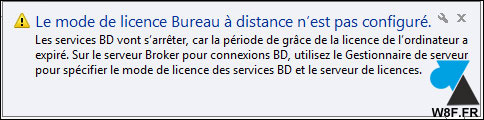
L’outil de Diagnostic des licences des services Bureau à distance indique que les CAL ne sont pas installées. Le service BD (Bureau à Distance) a dépassé la période de grâce de 90 jours.
Ajouter des licences peut aussi être nécessaire lorsque le nombre actuel de CAL ne suffit plus. Si on achète de nouveaux droits de licence pour des nouveaux utilisateurs, il faut également suivre cette procédure pour autoriser des personnes supplémentaires à utiliser les applications publiés et bureaux distants.
Ce tutoriel concerne le serveur RDS de Windows Server 2012 R2 et Windows Server 2016.
Installer le rôle Gestionnaire de licences RDS
1. Dans la console Gestionnaire de serveur, aller dans Gérer et Ajouter des rôles et fonctionnalités.
2. Ajouter le rôle « Gestionnaire de licences des services Bureau à distance » dans le groupe Services Bureau à distance.
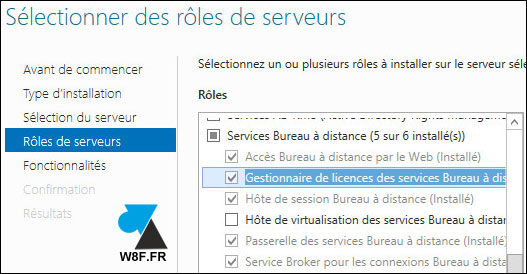
3. Poursuivre jusqu’à la finalisation de l’installation.
Configurer le Gestionnaire de licences RDS
1. Ouvrir l’outil Gestionnaire de licences des services Bureau à distance.
2. Activer le serveur.
3. Installer les licences selon le type de CAL (licence d’accès ordinateur ou utilisateur).
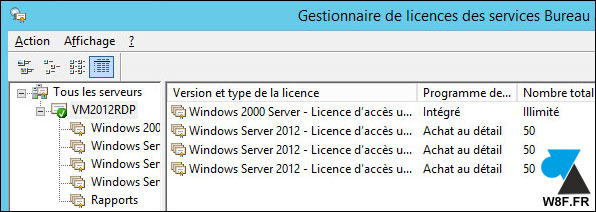
Rôle RDS Gestionnaire de licences
Vérifier que le serveur RDS soit bien Gestionnaire de licences des services Bureau à distance.
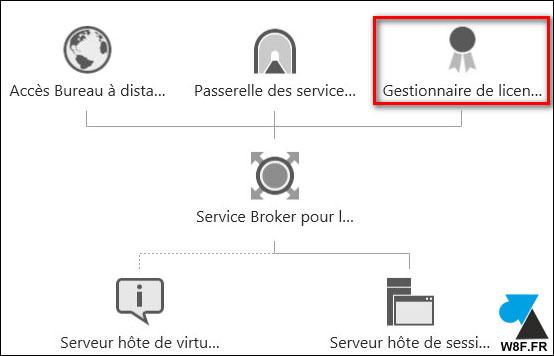
Si les connexions ne sont toujours pas acceptées, c’est parce qu’aucun mode de licence n’a été configuré lors de l’installation du serveur RDS.
1. Dans la liste des Collections RDS, ouvrir Tâches et Modifier les propriétés de déploiement.
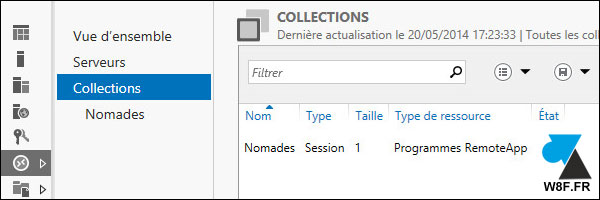
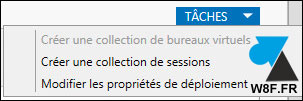
2. Dans la partie Gestionnaire de licences, sélectionner le Mode de licence par Périphérique ou par Utilisateur. Normalement, le serveur de licences RDS doit déjà figurer dans la partie basse, sinon l’ajouter.
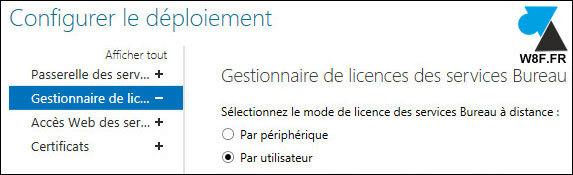
3. Valider les modifications, l’application est immédiate et les connexions sont à nouveau fonctionnelles.



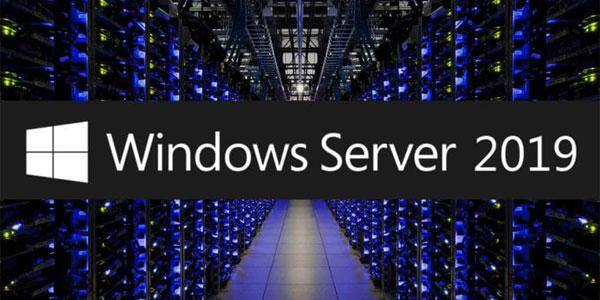
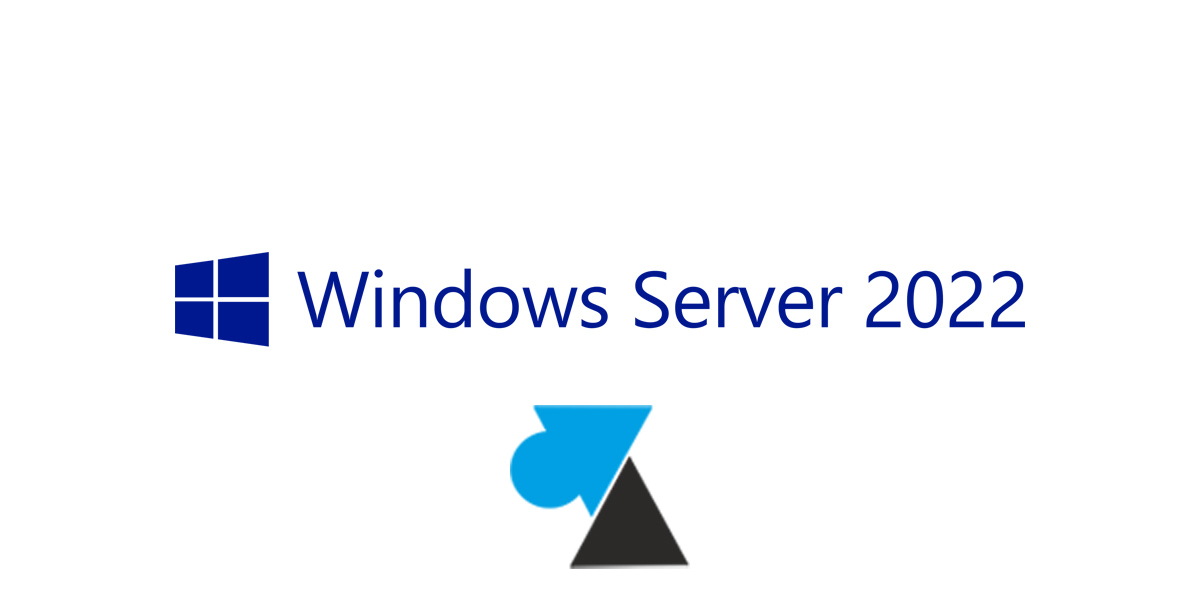


Bonjour,
J’ai effectué une première installation comme décrit ci dessus et tout s’est bien passé. Pour certaines raisons j’ai du sortir mon serveur du domaine et modifier son nom puis je l’ai remis sur le domaine.
Depuis cet instant et malgré avoir réessayer l’ajout des rôles (après les avoir supprimés) je rencontre deux problèmes :
Dans mon gestionnaire de licences des services Bureau à distance j’ai un panneau attention sur mon serveur, en allant dans la config j’ai alors deux messages d’erreurs :
1) Ce serveur de licences n’est pas membre du groupe Serveurs de licences Terminal Server dans les services de domaine Active Directory. Ce serveur de licences ne pourra accorder des licences d’accès client aux services Bureau à distance par utilisateur aux utilisateurs présents dans le domaine, et vous ne pourrez pas suivre ou consigner dans un rapport l’utilisation des licences d’accès client aux services Bureau à distance par utilisateur sur ce serveur de licences.
2) Ce serveur de licences n’est pas inscrit en tant que point de connexion de service (SCP) dans les services de domaine Active Directory. Le serveur de licences ne figurera pas dans la liste des serveurs de licences connus de l’outil de configuration de serveur hôte de session Bureau à distance.
Pouvez vous m’aider s’il vous plait ?
Merci.
Pierre
Bonjour, existe t il une version d’essaie de licence CAL user histoire de voir ce que ça donne avant d’acheter la licence ? Merci
Bonjour,
Il y a 2 CAL « offertes » avec Windows Server.
Bonjour Filou78,
Microsoft préconise de n’installer qu’un rôle par serveur. (ça c’est microsoft qui le dit).
Pour avoir plus d’un utilisateur en bureau a distance il faut automatiquement du Terminal server avec des CAL utilisateurs ou Ordinateurs (CAL Utilisateur est plus simple en gestion.) Sinon tu ne peux que te connecter avec le compte Administrateur du serveur ou du domaine en « Bureau à distance ».
Respecte bien les version serveur et licences CAL TS sinon cela ne fonctionne pas. J’ai pour ma part acheté des licences CAL 2008 d’occasion car mon serveur est en 2008 et j’ai appelé Microsoft pour qu’il me les ré-attribues.
Bonjour, question faut il un CAL par type de serveur (2008R2, 2012,2016)?
Et côté Serveur, si j’ai deux serveur, un sous 2012R2 et un sous Windows 2016,, si je veux pouvoir me connecter à plus de deux utilisateurs sur chaque server il faut installer sur chaque serveur le service Remote Desktop Services ?
Le rôle de Gestionnaire de licences RDS peut etre installé à part sur n’importe quel serveur?
Merci
Hello,
Peux-tu me dire ou je peux acheter des licences pour le RDS ?
Meric pour ton retour 😉
Bonjour
LDLC vend les CAL accès serveur mais pas les RDS : https://www.ldlc.com/fiche/PB00230388.html#534d488b7aada
Il y en a sur Amazon mais ça ne me semble pas fiable : https://amzn.to/2UEA3HT
Sinon, je sais que STR en vend, tu peux les contacter pour avoir un devis, ils sont au prix public de mémoire : http://www.softline.fr/